階層ビュー シートの作成
データ バインディングは、強力で使いやすい GridWeb 機能です。データベース テーブルに格納されたデータが DataSet にフェッチされ、データが入力されます。
データ テーブルを表します。データ バインディング機能を使用すると、相互にリンクされたデータの階層ビュー (マスターと子のビュー) を作成し、
コントロールに表示して、よりエレガントにします。
このトピックでは、階層ビュー シートの作成について説明します。シート内の一部の行には子ビューがあります。ユーザーが行の拡大
ボタン
、その行の子ビュー テーブルが下に展開されます。この機能は、階層ビュー レポートを作成するのに非常に役立ちます。
階層ビューを持つテーブル
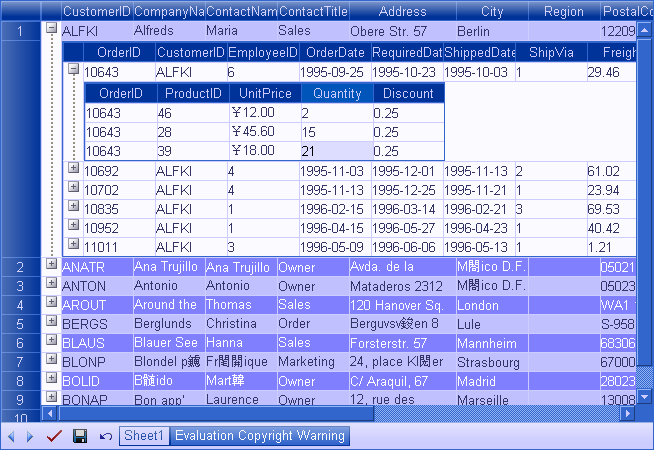
DataTable のリレーションを作成する
たとえば、ADO.Net API を使用して、データベース テーブルからデータを抽出します。階層ビュー シートを作成するには、DataSet を設計する必要があります
いくつかのテーブルに基づいてオブジェクトを作成し、最初にそれらの間の関係を作成します。 VS.NET を使用するデータセット デザイナー関係を作成します。の
この例では、Customers、Orders、Order Details の 3 つの DataTable があります。シートには、デフォルトですべての顧客情報が表示されます。いつ
ユーザーが顧客を展開すると、顧客が行ったすべての注文がグリッドに表示されます。ユーザーが注文を展開すると、グリッドに詳細が表示されます
その順序の。データは階層的です。注文の詳細は注文の下にリストされ、注文は顧客の下にリストされます。
これが機能するには、データ テーブル間で次の関係を確立する必要があります。
- DataTable Orders に外部キーを作成します。キー フィールドは CustomerID です。
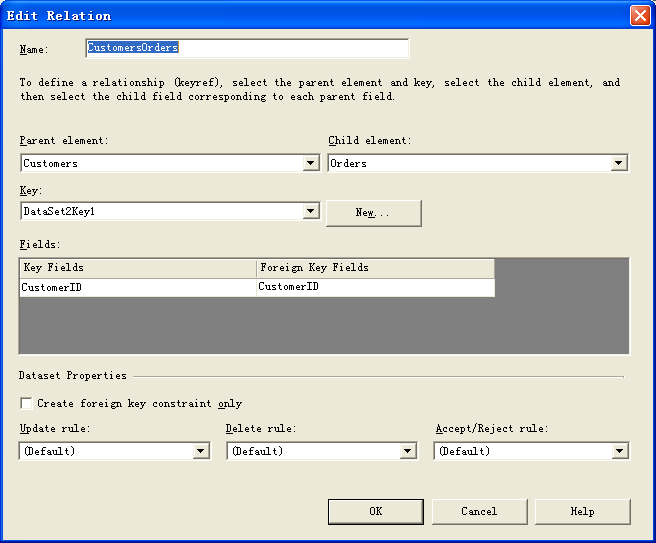
- DataTable Order Details に外部キーを作成します。キー フィールドは OrderID です。
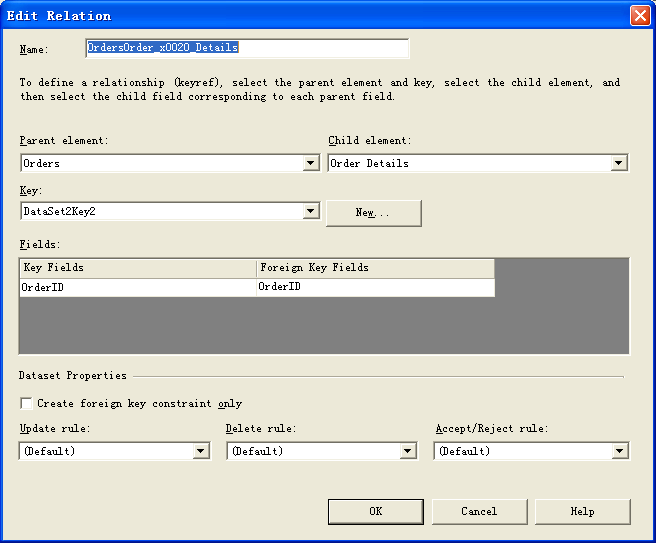
DataSet デザイナーは次のようになります。
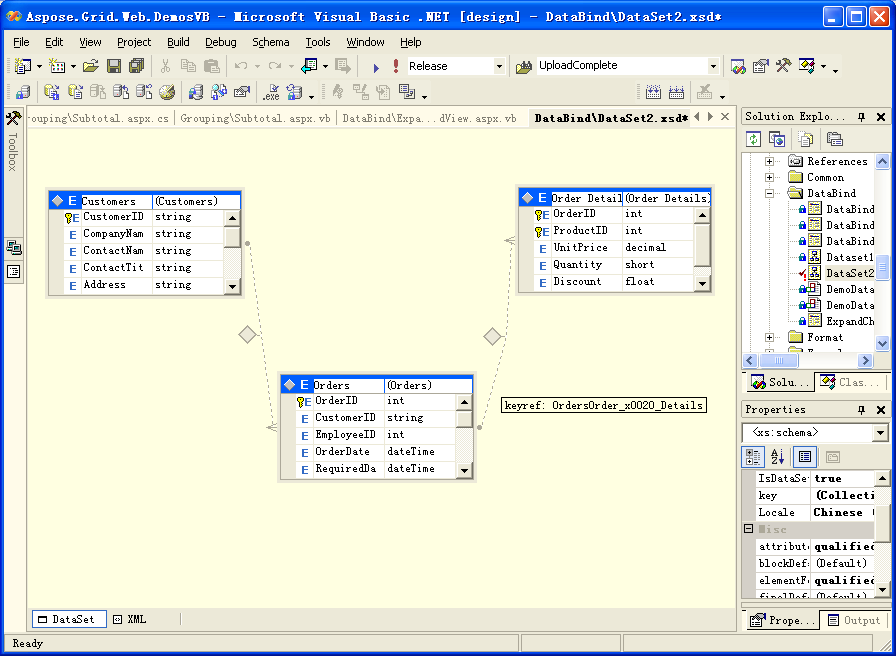
ワークシートをバインド
今すぐ使用ワークシート デザイナーワークシートの DataSource と DataMember を設定し、データ フィールド バインド列を構成します。
コントロールは、バインディング オブジェクト (通常は DataRowView オブジェクト) が持つレコードに対応する各行に + アイコンを自動的に追加します。
子ビュー。 + アイコンをクリックすると、レコードが展開されて子ビューが表示されます。以下の例では、ワークシート デザイナーをバインドする
ワークシートをルートの親 DataTable Customers に追加します。
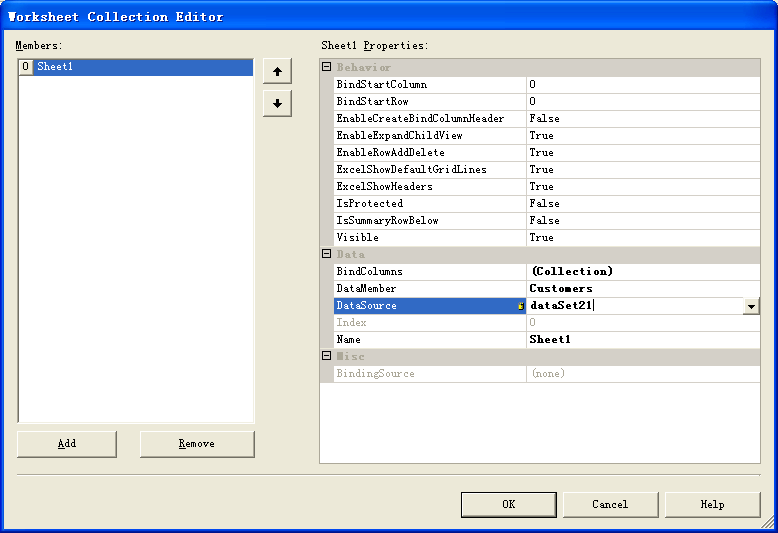
子テーブルのバインド列をカスタマイズする
コントロールは、開発者が子テーブルのバインド列をカスタマイズするために使用する GridWeb.BindingChildView という名前のイベントを提供します。この例
注文の詳細を表示する必要があります」単価通貨形式のフィールド。イベント ハンドラーを追加して、バインド列の数値形式を変更します。
C#
// Handles the BindingChildView event to set the UnitPrice column.
private void GridWeb1_BindingChildView(Aspose.Cells.GridWeb.GridWeb childGrid, Aspose.Cells.GridWeb.Data.WebWorksheet childSheet)
{
DataView view = (DataView)childSheet.DataSource;
if (view.Table.TableName == "Order Details")
{
childSheet.BindColumns["UnitPrice"].NumberType = NumberType.Currency3;
}
}
VB.NET
'Handles the BindingChildView event to set the UnitPrice column.
Private Sub GridWeb1_BindingChildView(ByVal childGrid As Aspose.Cells.GridWeb.GridWeb, ByVal childSheet As
Aspose.Cells.GridWeb.Data.WebWorksheet) Handles GridWeb1.BindingChildView
Dim view As DataView = CType(childSheet.DataSource, DataView)
If view.Table.TableName = "Order Details" Then
childSheet.BindColumns("UnitPrice").NumberType = NumberType.Currency3
End If
End Sub
データベースとバインドからデータをロードする
で説明されているようにGridWeb の Worksheets Designer を使用して Worksheet を DataSet にバインドする, Page_Load ブロックにコードを追加して、データベースから DataSet にデータをロードし、DataSet をシートにバインドする必要があります。
次の一歩。
Asppose.Grid.Web.Data.WebWorksheet クラスには、いくつかの便利なプロパティがあります。
- たとえば、プロパティ EnableCreateBindColumnHeader は、シート内のバインドされた列の見出しを作成するために使用されます。
headers は、バインドされた列名を表示します。値を取ります真実また間違い.
- プロパティ BindStartRow および BindStartColumn は、ソースがバインドされる GridWeb コントロールのシート内の位置を指定します。
- プロパティ EnableExpandChildView は、ワークシートの展開された子ビューを無効にするために使用されます。デフォルトでは、true に設定されています。
クラスにはいくつかの便利なメソッドもあります。
- DataBind() メソッドは、シートをソースにバインドします。
- CreateNewBindRow() は新しい行を追加し、それをデータ ソースにバインドします。
- DeleteBindRow() はバインドされた行を削除します。
- SetRowExpand() メソッドは、展開された行を設定し、子ビューのコンテンツをデータ バインディング モードで表示します。
- GetRowExpand() メソッドは、行が展開されているかどうかを示すブール値を取得します。
以下のコードでは、DataSet オブジェクト “dataSet21” に 3 つのテーブルに基づくデータが入力されます。 Customers テーブルがフィルター処理されて、
階層表示の最初のテーブル。 「シート」という名前の WebWorksheet オブジェクトが作成され、最初にシートがクリアされてから設定されます
データソースにリンクされています。
C#
private void Page_Load(object sender, System.EventArgs e)
{
// Put user code to initialize the page here
if (!IsPostBack)
{
BindWithoutInSheetHeaders();
}
}
private void BindWithoutInSheetHeaders()
{
DemoDatabase2 db = new DemoDatabase2();
string path = MapPath(".");
path = path.Substring(0, path.LastIndexOf("\\"));
path = path.Substring(0, path.LastIndexOf("\\"));
db.oleDbConnection1.ConnectionString = "Provider=Microsoft.Jet.OLEDB.4.0;Data Source=" + path + "\\Database\\Northwind.mdb";
try
{
// Connects to database and fetches data.
// Customers Table.
db.oleDbDataAdapter1.Fill(dataSet21);
// Orders Table.
db.oleDbDataAdapter2.Fill(dataSet21);
// OrderDetailTable.
db.oleDbDataAdapter3.Fill(dataSet21);
// Filter data
dataSet21.Customers.DefaultView.RowFilter = "CustomerID<'BSAAA'";
WebWorksheet sheet = GridWeb1.WebWorksheets[0];
// Clears the sheet.
sheet.Cells.Clear();
// Disables creating in-sheet headers.
sheet.EnableCreateBindColumnHeader = false;
// Data cells begin from row 0.
sheet.BindStartRow = 0;
// Bind the sheet to the dataset.
sheet.DataBind();
}
finally
{
db.oleDbConnection1.Close();
}
}
VB.NET
Private Sub Page_Load(System.Object としての ByVal 送信者、System.EventArgs としての ByVal e) MyBase.Load を処理します
'ここにページを初期化するためのユーザー コードを配置します
IsPostBack でない場合
BindWithoutInSheetHeaders()
終了条件
サブ終了
Private Sub BindWithoutInSheetHeaders()
Dim db As DemoDatabase2 = New DemoDatabase2()
Dim path As String = MapPath(".")
path = path.Substring(0, path.LastIndexOf("\"))
path = path.Substring(0, path.LastIndexOf("\"))
db.OleDbConnection1.ConnectionString = "Provider=Microsoft.Jet.OLEDB.4.0;Data Source=" + パス + "\Database\Northwind.mdb"
試す
' データベースに接続してデータを取得します。
' 顧客テーブル。
デシベル.OleDbDataAdapter1.Fill(DataSet21)
' 注文テーブル。
デシベル.OleDbDataAdapter2.Fill(DataSet21)
'OrderDetailTable.
デシベル.OleDbDataAdapter3.Fill(DataSet21)
' データのフィルタリング
DataSet21.Customers.DefaultView.RowFilter = "CustomerID<'BSAAA'"
Dim sheet As WebWorksheet = GridWeb1.WebWorksheets(0)
' Clears the sheet.
sheet.Cells.Clear()
' Disables creating in-sheet headers.
sheet.EnableCreateBindColumnHeader = False
' Data cells begin from row 0.
sheet.BindStartRow = 0
' Bind the sheet to the dataset.
sheet.DataBind()
Finally
db.OleDbConnection1.Close()
End Try
End Sub